Acest ghid va demonstra procesul de configurare a unui cluster Kubernetes pe o instanță AWS EC2.
Cum se configurează un cluster Kubernetes pe o instanță AWS EC2?
Urmați acești pași simpli pentru a configura Kubernetes pe o instanță AWS EC2.
Pasul 1: Conectați-vă la instanța EC2
Pentru a vă conecta la instanță, este necesar să aveți o instanță EC2 creată și în „ Alergare ' stat. După aceea, selectați-l și faceți clic pe „ Conectați butonul ”:
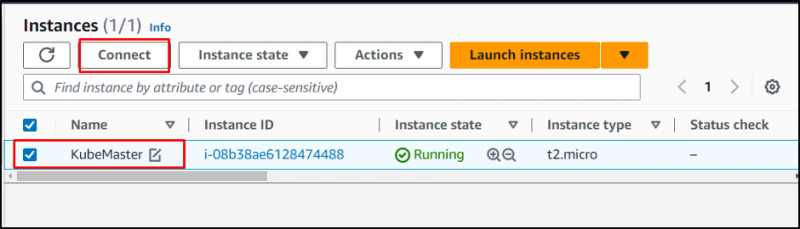
Copiați comanda furnizată de platformă:
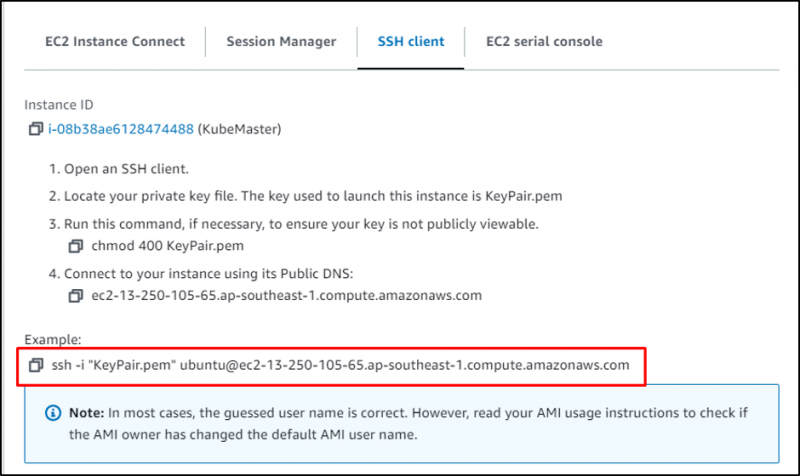
Lipiți comanda pe terminal și modificați calea fișierului pereche de chei din sistem:
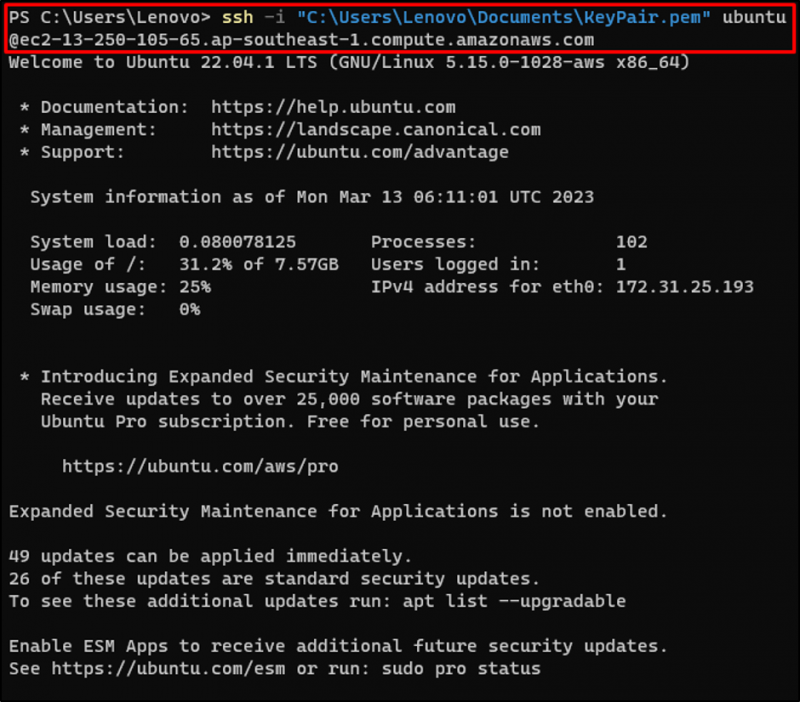
Actualizați pachetele apt:
sudo apt-get update 
Pasul 2: Instalați AWS CLI
Descărcați fișierul AWS CLI în format arhivat utilizând linkul de pe site-ul oficial:
curl „https://awscli.amazonaws.com/awscli-exe-linux-x86_64.zip” -o „awscliv2.zip” 
Dezarhivați fișierul AWS CLI:
dezarhivați awscliv2.zip 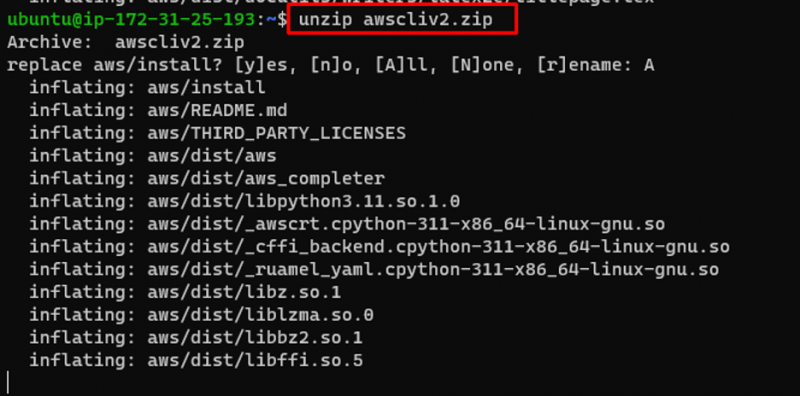
Instalați AWS CLI:
sudo ./aws/installVerificați versiunea instalată a AWS CLI:
aws --versiuneVersiunea instalată afișată în captura de ecran de mai jos este „ aws-cli/2.11.2 ”:

Pasul 3: Instalați Kubectl
Descărcați fișierul Kubectl din linkul furnizat în următoarea comandă:
curl -LO https://storage.googleapis.com/kubernetes-release/release/$(curl -s https://storage.googleapis.com/kubernetes-release/release/stable.txt)/bin/linux/amd64/kubect 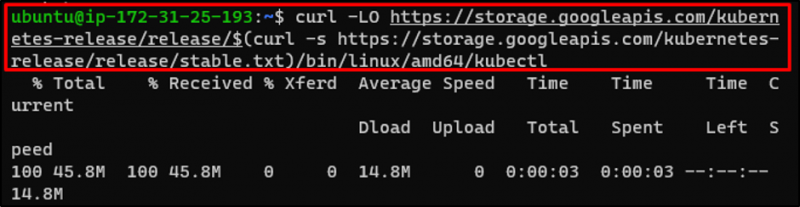
Atribuiți permisiunile necesare pentru kubectl:
chmod +x ./kubectlMutați fișierul Kubectl în locația menționată în comanda de mai jos:
sudo mv ./kubectl /usr/local/bin/kubectl 
Pasul 4: Acordați permisiuni utilizatorului IAM
Accesați tabloul de bord IAM și atribuiți următoarele permisiuni utilizatorului IAM:
- AmazonEC2FullAccess
- AmazonRoute53FullAccess
- AmazonS3FullAccess
- IAMFullAccess:

Pasul 5: Atașați utilizatorul IAM la EC2
Configurați AWS CLI furnizând acreditările utilizatorului IAM:
aws configurePentru a obține procesul complet de configurare AWS CLI, faceți clic Aici :

Pasul 6: Instalați Kops
Descărcați utilitarul Kops de pe GitHub:
curl -LO https://github.com/kubernetes/kops/releases/download/$(curl -s https://api.github.com/repos/kubernetes/kops/releases/latest | grep tag_name | cut -d ''' -f 4)/kops-linux-amd64 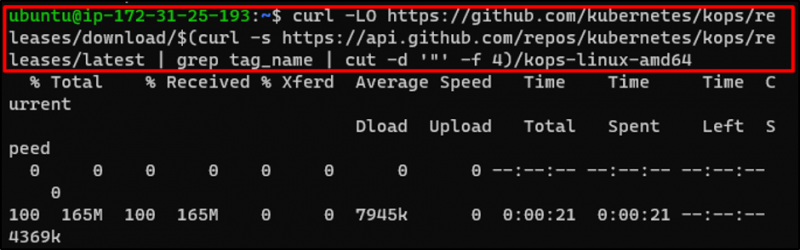
Atribuiți permisiunile necesare Kops:
chmod +x kops-linux-amd64Mutați Kops în directorul dorit:
sudo mv kops-linux-amd64 /usr/local/bin/kops 
Pasul 7: Creați o zonă găzduită de pe ruta 53
Accesați panoul de bord Route 53 și faceți clic pe „ Creați o zonă găzduită butonul ”:

Introduceți numele zonei găzduite:

Selectează ' Zona găzduită privată ” și furnizați ID-ul VPC cu Regiunea sa:
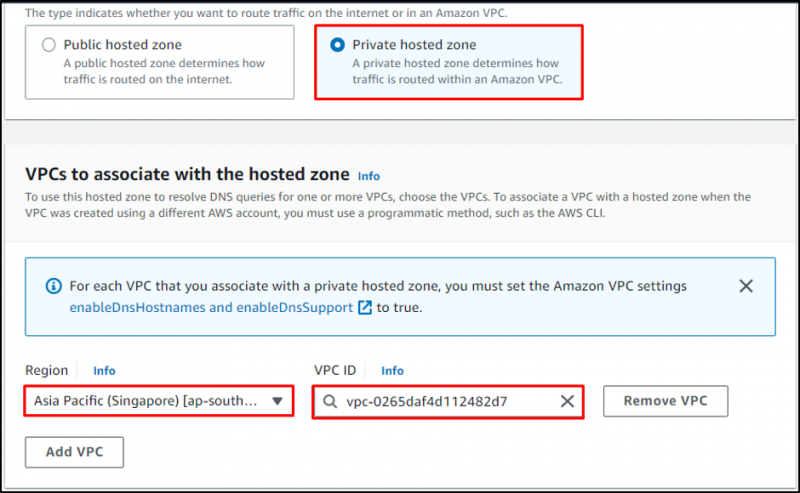
Derulați în jos și faceți clic pe „ Creați o zonă găzduită butonul ”:
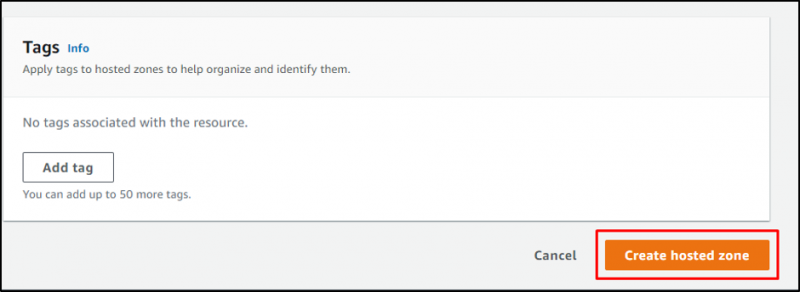
Pasul 8: Creați găleată S3
Creați o găleată folosind următoarea comandă:
aws s3 mb s3://upload31Notă : Numele găleții trebuie să fie unic:

Verificați crearea găleții vizitând „ Găleți ” din tabloul de bord S3:
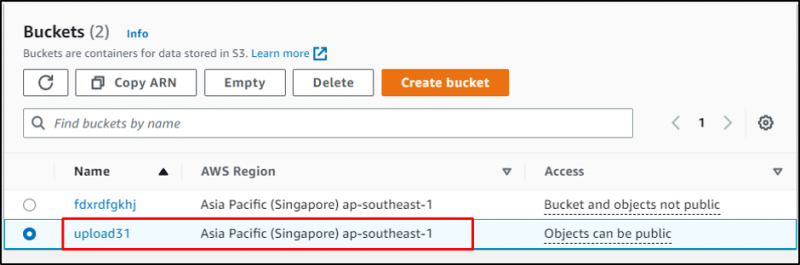
Permiteți lui Kubernetes să stocheze date de cluster în compartiment:
exportați KOPS_STATE_STORE=s3://upload31Creați chei SSH tastând următoarea comandă:
ssh-keygenRularea comenzii de mai sus va cere utilizatorului să furnizeze acreditările, pur și simplu alegeți implicit apăsând Enter:

Pasul 9: Definiți Cluster la Bucket S3
Creați definiții de cluster pe compartimentul S3 furnizând „ Zona de disponibilitate ' și ' Numele clusterului ”:
kops create cluster --cloud=aws --zones=ap-southeast-1a --name=k8s.cluster --dns-zone=private-zone --dns private --state s3://upload31 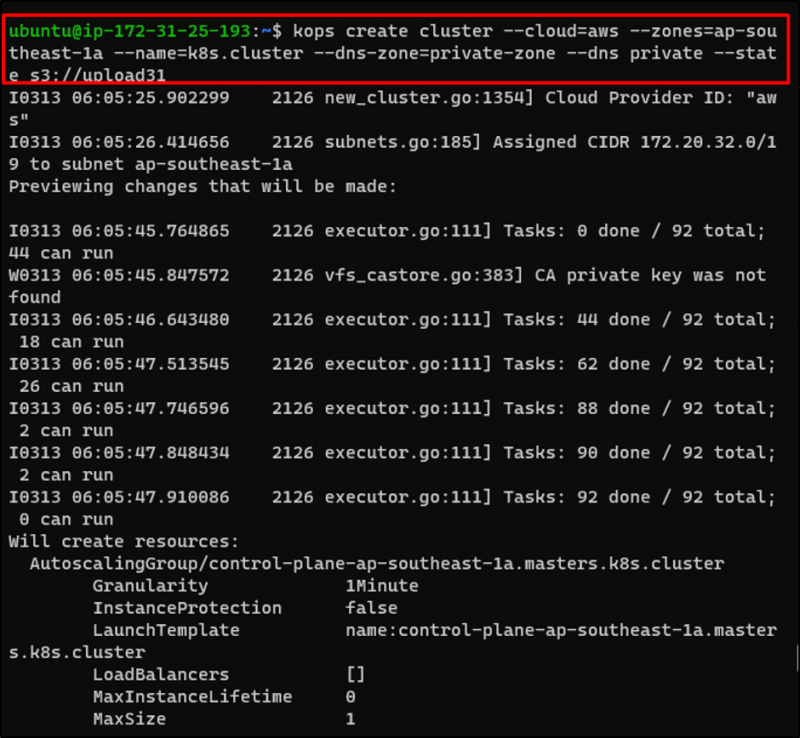
Pasul 10: Creați un cluster
Acum creați clusterul folosind următoarea comandă:
kops update cluster k8s.cluster --yes 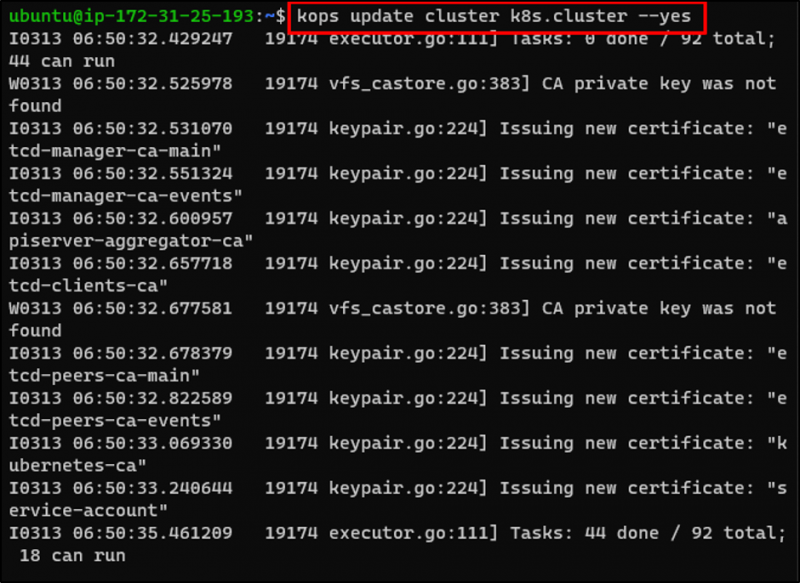
Verificați crearea clusterului vizitând „ Instanțe ” din tabloul de bord EC2:
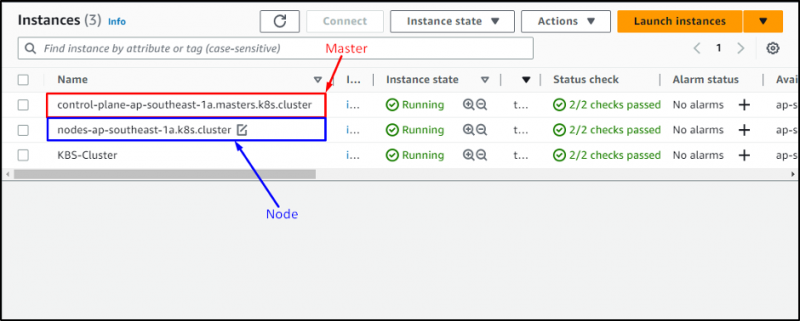
Acesta este totul despre cum să configurați un cluster Kubernetes pe o instanță EC2.
Concluzie
Pentru a configura un cluster Kubernetes pe o instanță AWS EC2, creați și conectați-vă la instanța EC2. Instalați AWS CLI pe instanța EC2 și configurați-o cu utilizatorul IAM care conține permisiunile necesare. Instalați Kubectl și Kops pe instanță și apoi creați un bucket S3 pentru a stoca datele cluster-ului pe acesta. În cele din urmă, creați clustere și verificați-le din tabloul de bord EC2. Acest ghid a explicat cum să configurați un cluster Kubernetes pe o instanță AWS EC2.